Microsoft Excel menjadi salah satu alat yang sangat berguna dalam mengolah data, terutama dalam perhitungan dan analisis. Salah satu fitur yang sering digunakan adalah ranking, yang berguna untuk menentukan urutan nilai dalam sebuah daftar.
Bagi pemula, cara membuat ranking di Excel mungkin terlihat sulit, padahal sangatlah sederhana jika menggunakan rumus yang tepat. Artikel ini akan memberikan tutorial lengkap cara buat ranking di Excel, lengkap dengan contoh yang mudah dipahami.
Mengapa Perlu Membuat Ranking di Excel?
Meski terlihat sederhana, Cara Buat Ranking di Excel sering digunakan dalam berbagai keadaan, seperti:
- Menentukan peringkat siswa berdasarkan nilai ujian
- Mengurutkan karyawan sesuai kinerja atau penjualan
- Menentukan produk dengan penjualan tertinggi
- Membandingkan pencapaian dalam suatu kompetisi
Dengan menggunakan rumus ranking di Excel, Anda dapat mengurutkan data secara otomatis tanpa harus menghitung peringkat secara manual.
Cara Buat Ranking di Excel dengan Rumus RANK
Salah satu cCara Buat Ranking di Excel yang paling mudah adalah menggunakan fungsi RANK.
1. Sintaks Rumus RANK
Format dasar penulisan rumus RANK di Excel adalah:
=RANK(number, ref, [order])
Keterangan:
- number → Nilai yang ingin diberi peringkat.
- ref → Rentang data yang akan dibandingkan.
- order (opsional) →
- 0 atau dikosongkan → Peringkat dari nilai terbesar ke terkecil (descending).
- 1 → Peringkat dari nilai terkecil ke terbesar (ascending).
2. Contoh Penggunaan Rumus RANK di Excel
Misalkan Anda memiliki daftar nilai siswa berikut:
| Nama Siswa | Nilai | Ranking |
|---|---|---|
| Aisyah | 85 | |
| Budi | 90 | |
| Citra | 75 | |
| Dedi | 95 | |
| Erika | 80 |
Untuk menentukan ranking berdasarkan nilai tertinggi, maka bisa mengikuti langkah berikut:
-
Buka Microsoft Excel dan masukkan data seperti tabel di atas.
-
Di kolom Ranking (misalnya sel C2), ketikkan rumus berikut:
=RANK(B2, $B$2:$B$6, 0)
-
Tekan Enter, lalu gunakan fitur drag fill untuk menerapkan rumus ke sel lainnya.
Hasilnya akan terlihat seperti ini:
| Nama Siswa | Nilai | Ranking |
|---|---|---|
| Aisyah | 85 | 3 |
| Budi | 90 | 2 |
| Citra | 75 | 5 |
| Dedi | 95 | 1 |
| Erika | 80 | 4 |
Penjelasan:
- Dedi (95) mendapat peringkat 1 karena memiliki nilai tertinggi.
- Citra (75) mendapat peringkat 5 karena memiliki nilai terendah.
3. Membuat Ranking dari Nilai Terkecil ke Terbesar
Apabila Anda ingin membuat ranking dengan urutan dari yang terkecil ke terbesar, ubah parameter terakhir dalam rumus menjadi 1:
=RANK(B2, $B$2:$B$6, 1)
Dengan rumus ini, nilai terkecil akan mendapat peringkat 1, dan nilai terbesar akan mendapat peringkat tertinggi.
Baca Juga: Gorden Jendela Minimalis Warna Pastel untuk Nuansa Lebih Lembut
Menggunakan RANK.EQ dan RANK.AVG untuk Ranking yang Lebih Akurat
Excel juga memiliki dua varian lain dari RANK, yaitu rumus RANK.EQ dan RANK.AVG, di mana masing-masing memiliki fungsi serupa tetapi dengan sedikit perbedaan.
1. RANK.EQ (Equal Rank)
Rumus ini sama seperti dengan rumus RANK, tapi lebih kompatibel dengan Excel versi terbaru.
Sintaks:
=RANK.EQ(number, ref, [order])
2. RANK.AVG (Average Rank)
Sedangkan untuk rumus ini berguna jika ada nilai yang sama dalam daftar, karena akan memberikan peringkat rata-rata untuk nilai yang sama tersebut.
Sintaks:
=RANK.AVG(number, ref, [order])
Misalnya, jika dua siswa memiliki nilai 85, maka:
- RANK.EQ akan memberikan peringkat 3 untuk keduanya.
- RANK.AVG akan memberikan peringkat 3.5 untuk keduanya (rata-rata peringkat 3 dan 4).
Membuat ranking di Excel mudah dan sangat berguna untuk berbagai keperluan, seperti evaluasi siswa, kinerja karyawan, dan perbandingan data lainnya. Dengan menggunakan rumus RANK, RANK.EQ, atau RANK.AVG, Anda dapat menyusun peringkat secara otomatis dan akurat.
Dengan memahami cara ini, Anda dapat dengan mudah menyusun ranking dalam berbagai jenis data di Excel. Semoga tutorial dari google.or.id ini bermanfaat untuk pemula yang ingin memahami cara buat ranking di Excel!
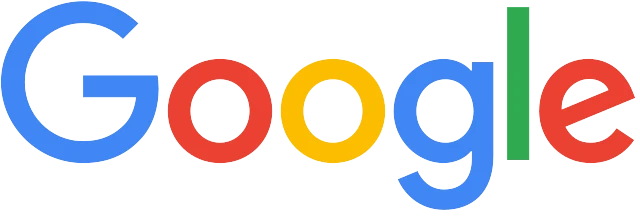
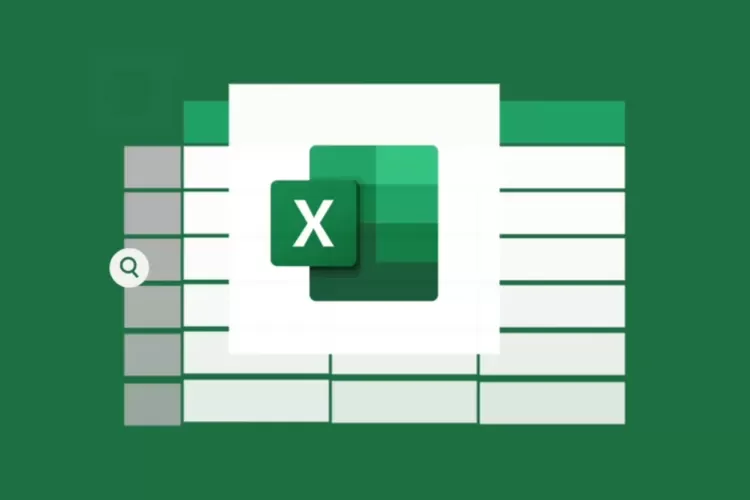




Leave a Comment